Cách tắt nguồn iPhone không cần dùng phím nguồn cho iPhone 5/ 5s/ 5 Lock/ 5c, iPhone SE, iPhone 6/ 6s/ 6 Plus/ 6s Plus, iPhone 7/ 7 Plus, iPhone 8/ 8 Plus, iPhone X và cả các máy iPad mini 2/3/4, iPad Air/iPad Air 2…
Các phím vật lý trên Smartphone sau một thời gian sử dụng có thể bị liệt do thao tác quá nhiều, hoặc do bạn nhấn quá mạnh và nút Nguồn trên iPhone, iPad cũng không phải là ngoại lệ. Thì có nhiều cách để giảm thiểu việc sử dụng phím nguồn vật lý như tắt nguồn không cần sử dụng phím nguồn vật lý hay khóa/ mở màn hình không cần dùng phím nguồn và trong bài viết này thì YêuAlo.Com sẽ hướng dẫn cho bạn một số cách làm thế nào để tắt nguồn iPhone mà không cần dùng đến phím Nguồn vật lý.
Hướng dẫn cách tắt iPhone không cần dùng phím nguồn
Cách 1: Sử dụng AssitstiveTouch để tắt nguồn
Bước 1: Kích hoạt phím AssitstiveTouch bằng cách Cài đăt -> Cài đặt chung -> AssitstiveTouch -> Bật (hay còn gọi là phím home ảo). Xem chi tiết hướng dẫn kích hoạt tại đây.
Bước 2: Vào AssitstiveTouch, trong menu AssitstiveTouch chọn mục Thiết bị .
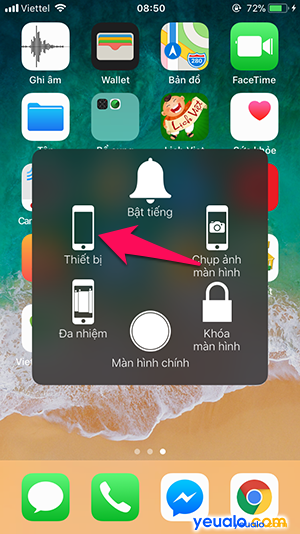
Bước 3: Chạm giữ vào mục Khóa màn hình trong khoảng 3s
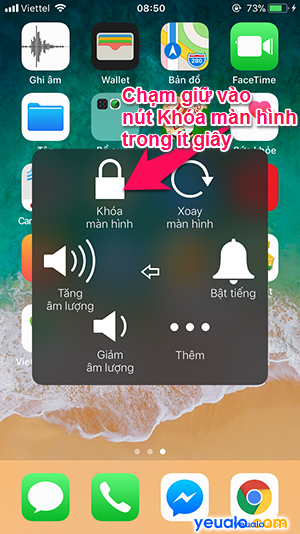
Bước 4: Cho đến khi màn hình xuất hiện Trợt để tắt nguồn thì bạn kéo màn hình trựt để tắt như khi sử dụng phím Nguồn vật lý.
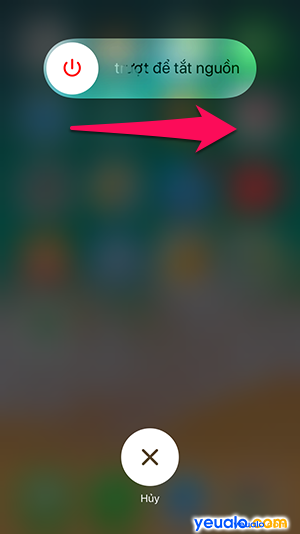
Tuy nhiên, vì một lý do nào đó mà bạn không thể tắt nguồn bằng phím home ảo (AssitstiveTouch) hoặc bạn không thích bật AssitstiveTouch thì có thể tiếp tục xem hướng dẫn cách 2 dưới đây.
Xem thêm: Cách Live Stream màn hình điện thoại iPhone lên Facebook không cần Jailbreak
Cách 2: Tắt nguồn iPhone từ trong phần thiết lập cài đặt
Bước 1: Từ màn hình chính của iPhone chọn Cài đặt .
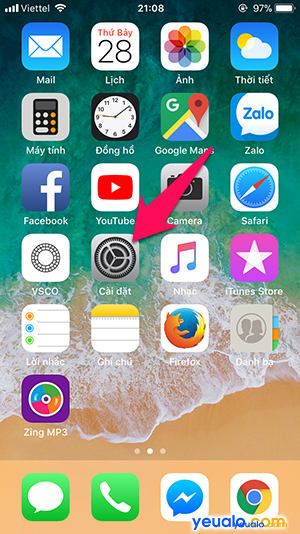
Bước 2: Trong cài đặt chọn mục Cài đặt chung .
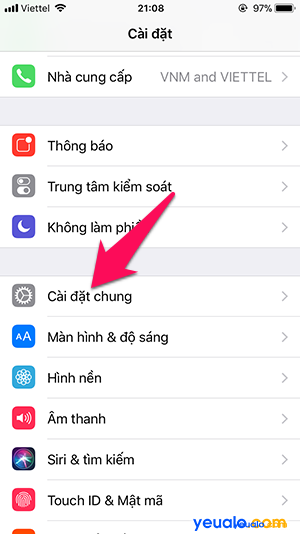
Bước 3: Trong Cài đặt chung kéo xuống dưới cùng hết và chọn mục Tắt máy là xong.
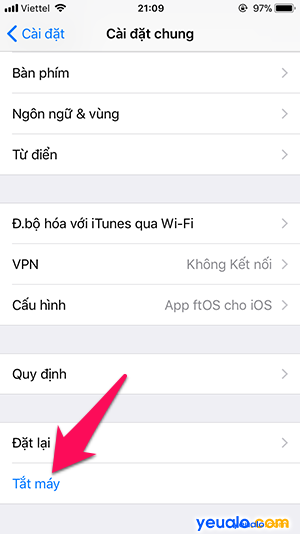
Và cách này chỉ mới có trên iOS 11 và nếu iPhone, iPad của bạn chưa cập nhật lên iOS 11 thì hãy vào Cài đặt -> Cài đặt chung -> Cập nhật phần mềm -> Tải về và Cài đặt -> Cài đặt ngay bây giờ để cập nhật. Xem chi tiết hướng dẫn cách cập nhật hệ điều hành iOS tại hướng dẫn này.
Ok, trên đây là YêuAlo.Com vừa hướng dẫn cho bạn 2 cách để tắt nguồn điện thoại iPhone, iPad mà không cần sử dụng đến phím Nguồn vật lý. Bạn có thể xem và sử dụng cho các thiết bị chạy hệ điều hành iOS như iPhone 5/ 5s/ 5Lock/ 5c, iPhone SE, iPhone 6/ 6s/ 6 Plus, 6s Plus, iPhone 7/ 7 Plus, iPhone 8/ 8 Plus, iPhone X và cả iPad mini 2/3/4, iPad Air/iPad Air 2…
Nên xem: Cách khắc phục lỗi iPhone bị treo không tắt được nguồn, treo logo quả táo, treo cáp…
Chúc bạn thành công và nếu thấy bài viết hưu ích thì hãy nhấn nút chia sẻ và để lại lời cám ơn đến YêuAlo.Com thông qua phần bình luận bên dưới nhé!



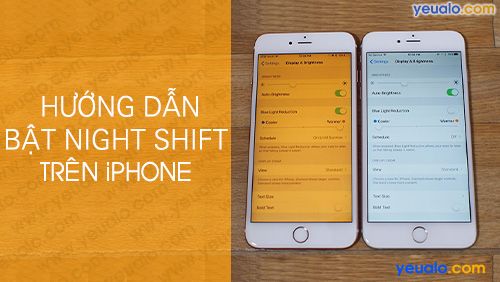








![[Giảm giá] Mua Windows 11 Pro bản quyền và Office 2021 vĩnh viễn giá rẻ [Giảm giá] Mua Windows 11 Pro bản quyền và Office 2021 vĩnh viễn giá rẻ](https://yeualo.com/wp-content/uploads/www_yeualo_com-giam-gia-mua-windows-11-pro-ban-quyen-va-office-2021-vinh-vien-gia-re-2.jpg?v=1689931239)